2.4. Configuración de Backup Exec para mantener copias de seguridad en el almacenamiento S3¶
Para almacenar copias de seguridad de Backup Exec en S3, haga lo siguiente:
Cree un bucket para almacenar copias de seguridad con el panel de usuario de Acronis Cyber Infrastructure u otra aplicación.
Instale Backup Exec. Durante la instalación, asegúrese de seleccionar todos los componentes de Backup Exec y comprobar todas las actualizaciones.
Ejecute
CLILauncher, que se encuentra enC:\Program Files\Veritas\Backup Exec.En la solicitud de línea de comando de Backup Exec, ejecute el siguiente comando:
# New-BECloudInstance -Name "cloudinstance" -Provider "cloudian" \ -ServiceHost "<S3_DNS_name>" -SslMode "Disabled" -UrlStyle "Path"
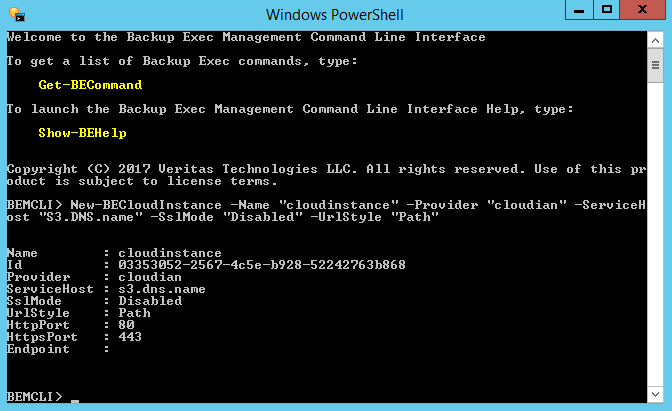
En Backup Exec, haga clic en Configurar almacenamiento en el cloud, en la pestaña Almacenamiento.
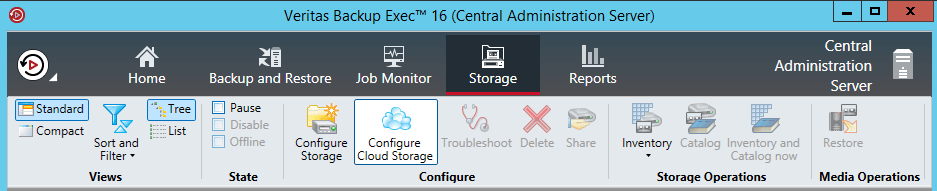
En la ventana Configurar almacenamiento…, especifique un nombre para el almacenamiento S3 y haga clic en SIGUIENTE.
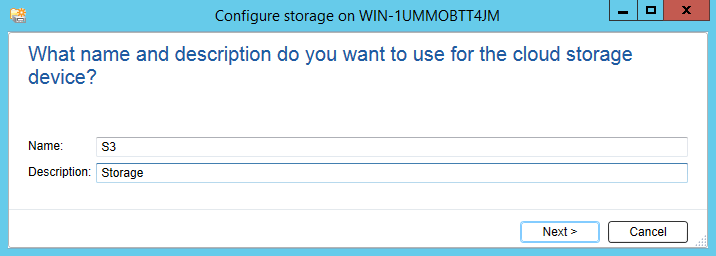
Seleccione el dispositivo S3 y haga clic en SIGUIENTE.
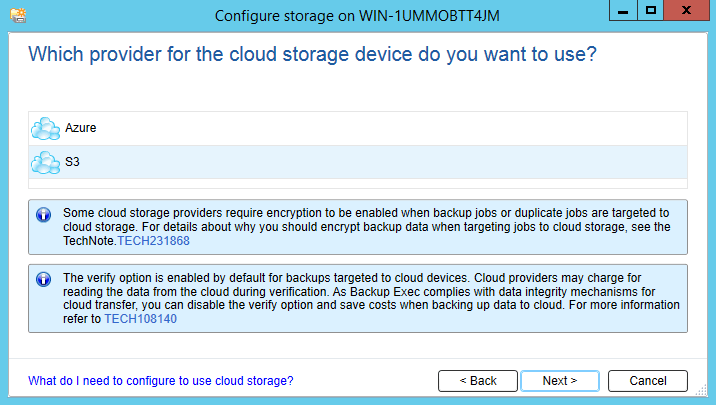
Seleccione cloudinstance [cloudian] en la lista desplegable de almacenamiento en el cloud.
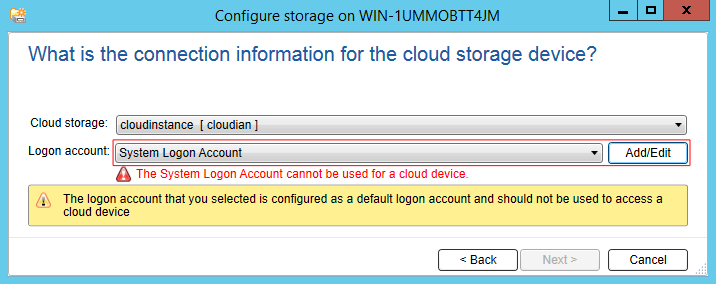
Haga clic en Añadir/Editar, junto a la lista desplegable Cuenta de inicio de sesión.
En la ventana de Selección de cuenta de inicio de sesión, haga clic en Añadir.
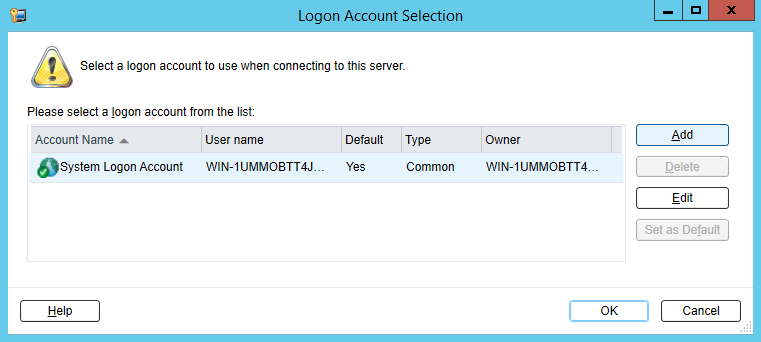
En la sección Credenciales de la cuenta, especifique las credenciales:
- ID de la clave de acceso a S3 en el campo Nombre de usuario.
- Clave de acceso seguro a S3 en el campo Contraseña; confírmela.
- El nombre de usuario de su cuenta en el campo Nombre de cuenta.
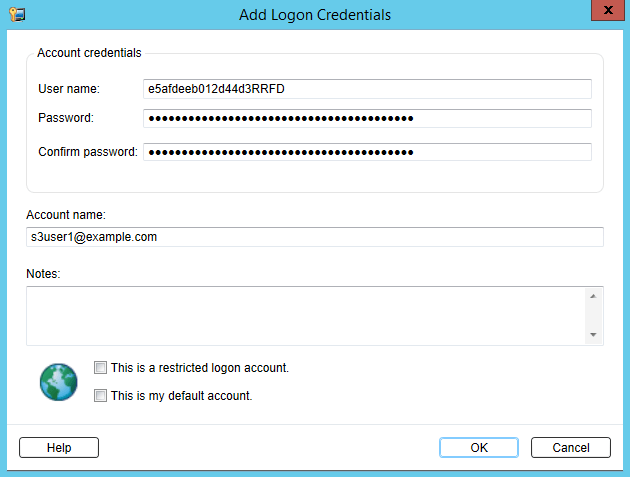
Desmarque todas las casillas de verificación y haga clic en Aceptar.
En la ventana Selección de cuenta de inicio de sesión, asegúrese de que la cuenta de usuario recién añadida esté seleccionada y haga clic en Aceptar.
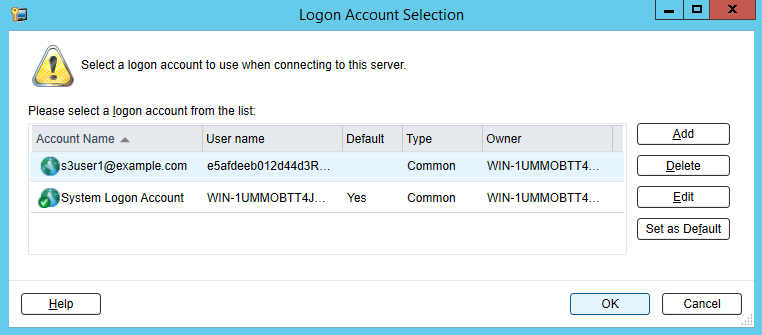
En la ventana Configurar almacenamiento…, haga clic en SIGUIENTE.
Seleccione un bucket y haga clic en SIGUIENTE dos veces.
En la pantalla de resumen, haga clic en Finalizar, Aceptar y Sí.
En cuanto se hayan reiniciado los servicios de Backup Exec, el almacenamiento S3 aparecerá en la lista que se muestra en la pestaña Almacenamiento. Ahora puede crear trabajos de copia de seguridad y especificar como destino el almacenamiento S3.
